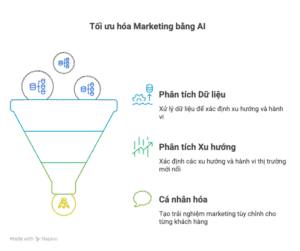Hướng dẫn làm video bằng Canva sẽ mang đến cho bạn những kiến thức cần thiết để tạo ra những video chất lượng không thua kém gì chuyên nghiệp, mà không cần phải có kinh nghiệm hay kỹ năng phức tạp. Trong bài viết này, chúng ta sẽ cùng nhau khám phá các bước chi tiết để thực hiện, cũng như những mẹo hay để tối ưu hóa video của bạn.
Tổng quan về Canva và khả năng làm video
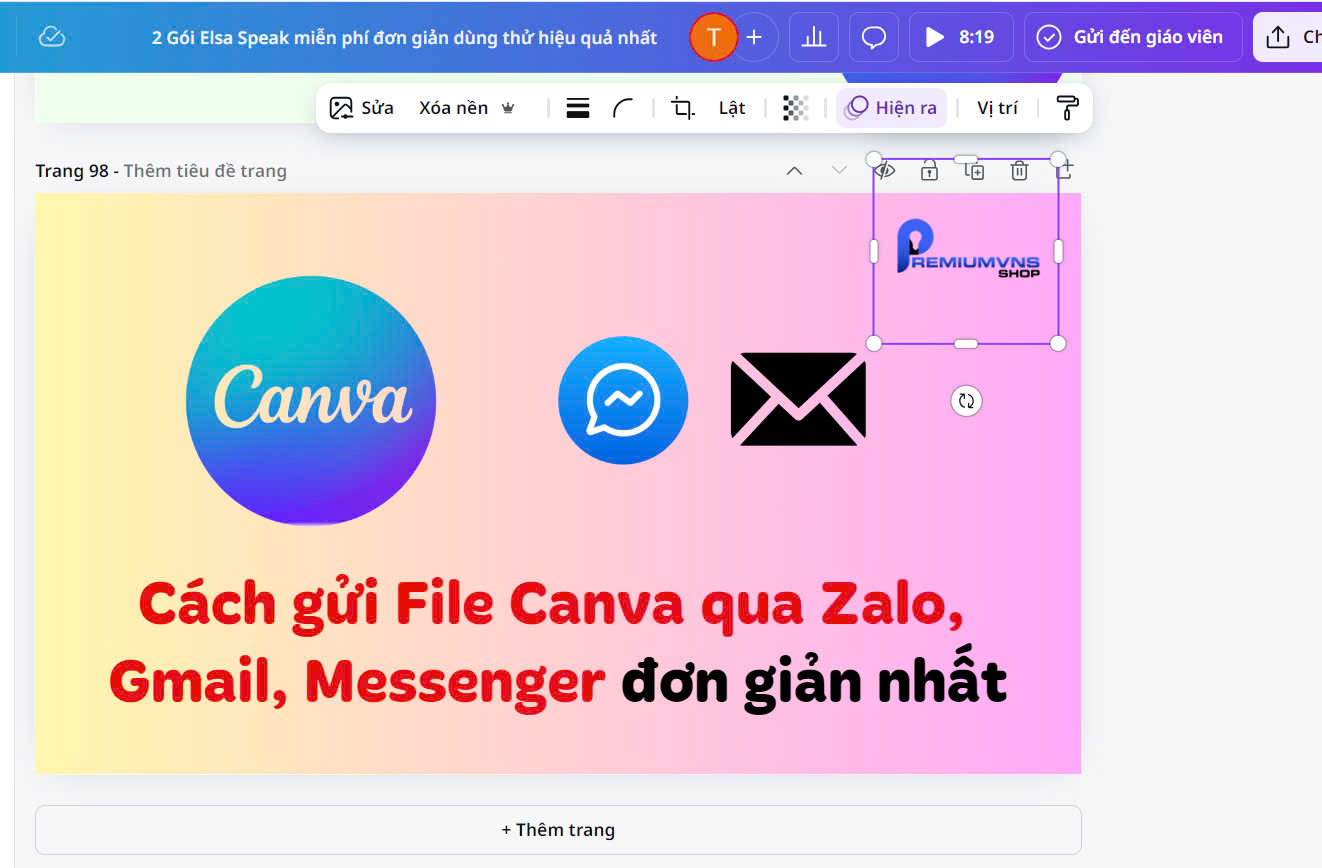
Canva là một công cụ thiết kế trực tuyến phổ biến, giúp người dùng dễ dàng tạo ra các sản phẩm đồ họa và video chỉ bằng vài cú nhấp chuột. Được phát triển với giao diện thân thiện và nhiều tính năng hữu ích, Canva trở thành lựa chọn hàng đầu cho cả những người mới bắt đầu và các chuyên gia trong lĩnh vực truyền thông.
Lợi ích của việc sử dụng Canva
Trong quá trình học hướng dẫn làm video bằng Canva, bạn sẽ nhận thấy rằng việc sử dụng Canva mang lại nhiều lợi ích:
- Dễ dàng sử dụng: Giao diện đơn giản và trực quan giúp người dùng nhanh chóng nắm bắt mọi chức năng.
- Tính đa dạng: Có hàng triệu mẫu video, hình ảnh và âm thanh để bạn lựa chọn.
- Chi phí hợp lý: Bạn có thể sử dụng miễn phí hoặc nâng cấp lên phiên bản Pro với nhiều tính năng cao cấp hơn.
Các tính năng nổi bật của Canva
- Thư viện mẫu phong phú: Có hàng nghìn mẫu video được thiết kế sẵn cho nhiều mục đích khác nhau.
- Công cụ chỉnh sửa mạnh mẽ: Bạn có thể thêm văn bản, hình ảnh, âm thanh, và hiệu ứng chỉ trong vài phút.
- Chia sẻ và xuất bản dễ dàng: Video hoàn thành có thể được tải xuống với chất lượng cao hoặc chia sẻ trực tiếp lên mạng xã hội.
Cách thực hiện hướng dẫn làm video bằng Canva
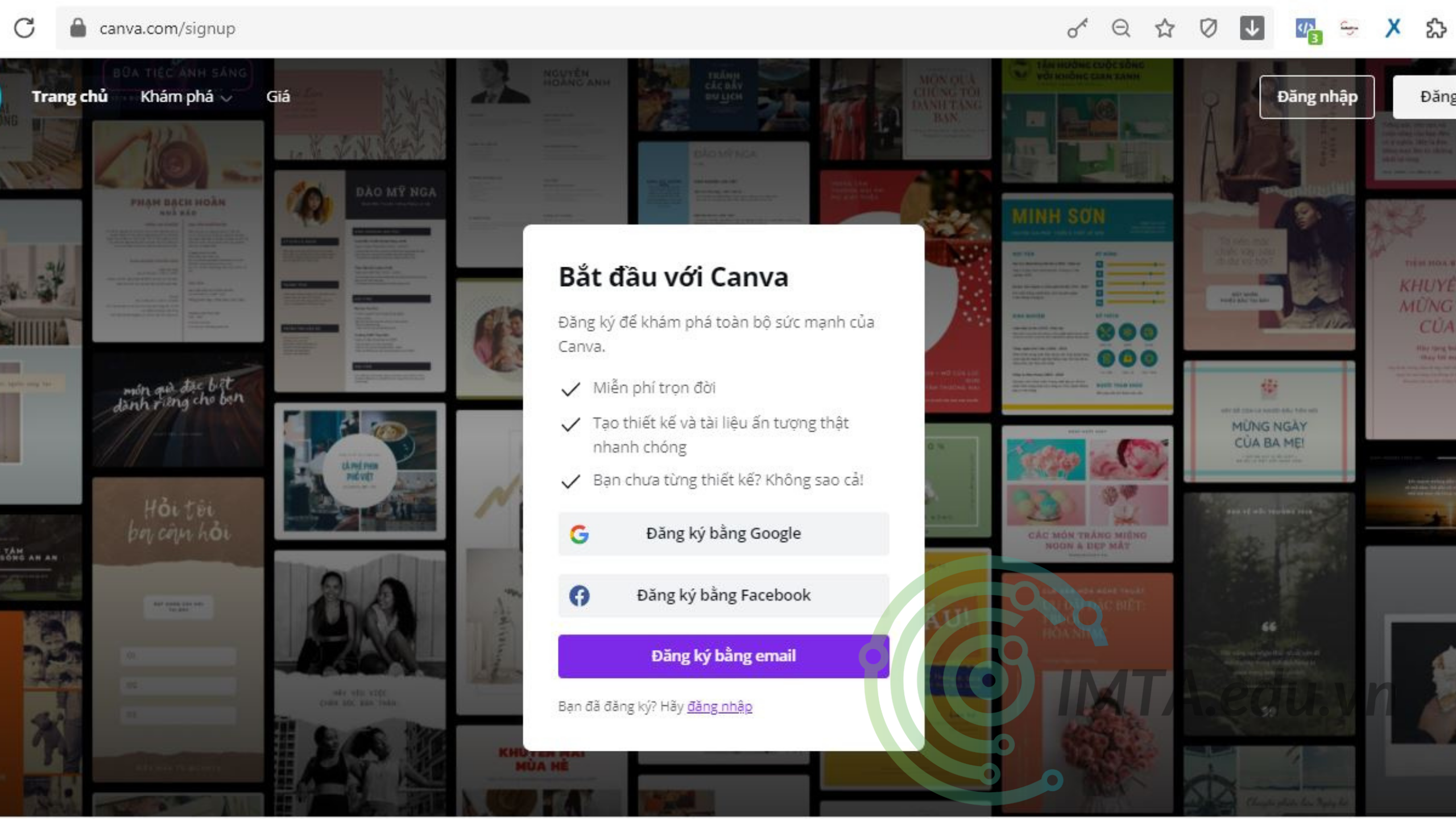
Khi đã hiểu rõ về Canva, chúng ta sẽ đi vào phần thực hiện cụ thể, từ việc chuẩn bị ý tưởng cho đến xuất bản video hoàn chỉnh.
Bước 1: Xác định mục tiêu video
Trước khi bắt tay vào làm video, điều quan trọng là bạn phải xác định rõ mục tiêu của mình:
- Nội dung video: Bạn muốn truyền đạt thông điệp gì qua video?
- Đối tượng khán giả: Ai sẽ là người xem video của bạn?
- Nền tảng phát hành: Video sẽ được đăng trên đâu? (YouTube, Facebook, Instagram…)
Bước 2: Chọn mẫu video
Sau khi đã xác định được mục tiêu, bạn hãy bắt đầu chọn mẫu video phù hợp:
- Truy cập Canva: Đăng nhập vào tài khoản Canva của bạn.
- Tìm kiếm mẫu video: Sử dụng thanh tìm kiếm để tìm các mẫu video liên quan đến chủ đề của bạn.
- Chọn mẫu: Xem qua các mẫu và chọn một mẫu mà bạn thích nhất và cảm thấy phù hợp với nội dung của bạn.
Bước 3: Tùy chỉnh video
Sau khi đã chọn được mẫu video, hãy tiến hành tùy chỉnh theo ý muốn của bạn:
- Thay đổi văn bản: Thêm tiêu đề, mô tả và bất kỳ thông tin nào bạn muốn.
- Thêm hình ảnh và video: Tải lên hình ảnh hoặc video riêng của bạn để làm phong phú thêm nội dung.
- Chỉnh sửa âm thanh: Chọn nhạc nền phù hợp hoặc thêm giọng nói nếu cần thiết.
Bước 4: Xuất bản video
Sau khi hoàn tất chỉnh sửa, đây là lúc để xuất bản video của bạn:
- Xem trước video: Trước khi xuất bản, hãy chắc chắn xem trước để đảm bảo mọi thứ đúng ý.
- Tải xuống video: Chọn định dạng video mà bạn mong muốn (MP4 thường là lựa chọn tốt nhất).
- Chia sẻ video: Đăng tải video lên các nền tảng mà bạn đã chọn ở bước đầu.
Các lời khuyên của bạn hướng dẫn làm video bằng Canva

Khi làm video bằng Canva, có một số lời khuyên hữu ích có thể giúp bạn nâng cao chất lượng video của mình:
Lời khuyên 1: Giữ cho nội dung ngắn gọn và súc tích
Một video quá dài có thể làm mất tập trung người xem. Do đó, hãy cố gắng giữ cho video của bạn ngắn gọn, khoảng 1-3 phút là lý tưởng.
Lời khuyên 2: Sử dụng hình ảnh chất lượng cao
Chất lượng hình ảnh có thể ảnh hưởng lớn đến cảm nhận của người xem về video của bạn. Tìm kiếm hình ảnh sắc nét và phù hợp với chủ đề.
Lời khuyên 3: Thêm các yếu tố tương tác
Nếu video của bạn có yếu tố tương tác, chẳng hạn như câu hỏi hoặc thăm dò ý kiến, hãy làm cho nó thú vị hơn để khuyến khích sự tham gia của khán giả.
Lời khuyên 4: Kiểm tra âm thanh trước khi xuất bản
Âm thanh là một phần quan trọng của video. Hãy chắc chắn rằng âm thanh của bạn đủ rõ ràng và không bị nhiễu.
FAQ – Những câu hỏi thường gặp về hướng dẫn làm video bằng Canva
H4: Tôi có cần phải trả phí để sử dụng Canva không?
Mặc dù Canva có phiên bản miễn phí, nhưng một số tính năng cao cấp và mẫu độc quyền yêu cầu bạn nâng cấp lên phiên bản Pro.
H4: Tôi có thể sử dụng video làm từ Canva cho mục đích thương mại không?
Có, nhưng bạn nên kiểm tra các điều khoản sử dụng của Canva để đảm bảo rằng bạn đang tuân thủ các quy định.
H4: Canva có hỗ trợ video độ phân giải cao không?
Có, bạn có thể xuất video của mình với chất lượng cao, lên đến 1080p.
H4: Tôi có thể xóa một mẫu video đã chọn không?
Có, bạn có thể hoàn toàn xóa mẫu video đã chọn và bắt đầu lại từ đầu.
H4: Có cách nào để tôi sao lưu video của mình trên Canva không?
Bạn có thể tải xuống video của mình và lưu trữ chúng trên máy tính hoặc lưu trữ đám mây khác.
Kết luận
Trong bài viết này, chúng ta đã cùng nhau khám phá hướng dẫn làm video bằng Canva, từ các bước thực hiện cụ thể đến những lời khuyên hữu ích để tạo ra video chất lượng. Với sự linh hoạt và dễ sử dụng của Canva, bạn có thể dễ dàng tạo ra những video hấp dẫn để thu hút sự chú ý của khán giả. Hãy bắt đầu sáng tạo ngay hôm nay!